iPhoneなどで韓国語のキーボードを設定すると
10キーと標準という2つの入力方式が
出てきます。
今日はこの10キーと標準キーの入力の方法に
ついて詳しく解説していきたいと思います。
そもそも10キーと標準の違いとは?
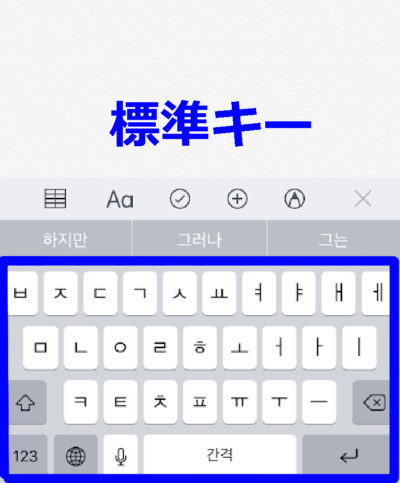
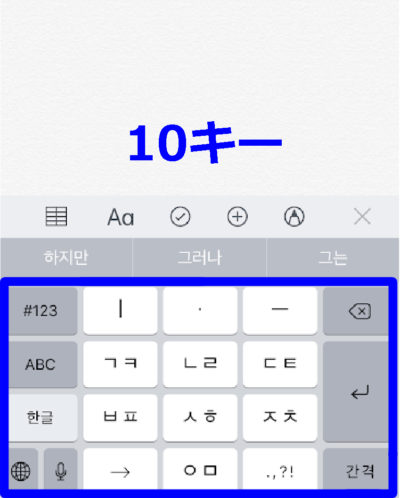
標準キーはPCのキーボードと同じ並び順、
10キーは携帯電話で使われている方式です。
10キーと標準キーボードの
メリット・デメリットについては
こちらの記事にまとめています。
韓国語 10キーの打ち方
特にわかりにくいのが10キーの打ち方です。
母音の打ち方と子音の打ち方に分けて
説明をしていきますね。
10キーでの母音の打ち方
母音はこの3つのキーを使って入力していきます。

「ㅣ」「ㅡ」はまだ何となくわかるけれども
「・」って何…?と思いますよね。
この「・」の使い方が肝なのです。
「・」にはこのような役割があります。
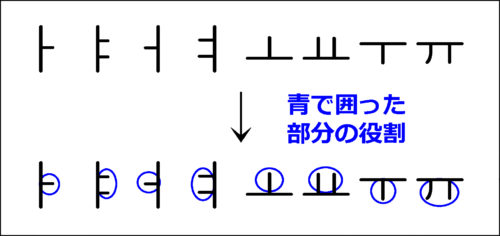
この青い丸の部分が「・」を使って
入力できるパーツになります。
分かりにくいかと思いますので
基本母音と合成母音の打ち方を一覧に
まとめました。
| 母音 | 打ち方 |
| ㅏ | ㅣ・ |
| ㅑ | ㅣ・・ |
| ㅓ | ・ㅣ |
| ㅕ | ・・ㅣ |
| ㅗ | ・ㅡ |
| ㅛ | ・・ㅡ |
| ㅜ | ㅡ・ |
| ㅠ | ㅡ・・ |
| ㅡ | ㅡ |
| ㅣ | ㅣ |
| ㅐ | ㅣ・ㅣ |
| ㅒ | ㅣ・・ㅣ |
| ㅔ | ・ㅣㅣ |
| ㅖ | ・・ㅣㅣ |
10キー入力だとだんだんと文字が組み立って
いく様子がなかなか面白いです。
実はフリック入力もできる
私が使っているのがiPhoneで、
他の機種でできるかは分からないのですが
iPhoneではフリック入力が可能です。
「ㅣ」「・」「ㅡ」を長押しすると
それぞれこのような表示が出ます。
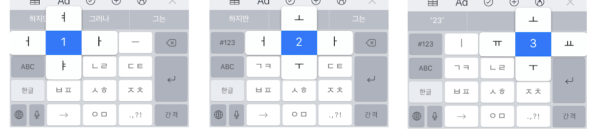
目的の文字の方向に指を払えば
入力ができます。
これだとかなり入力時間の短縮になりますね。
10キーでの子音の打ち方
子音についてはキーに文字が出ているので
母音ほど複雑ではないかもしれませんが
これにもコツがあります。
「ㄱㅋ」のキーを例に解説していきます。
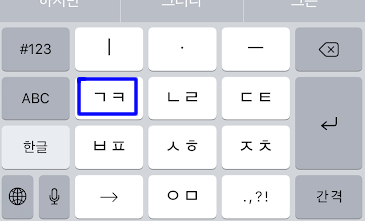
「ㄱ」と入力するには1回タップ
「ㅋ」と入力するには2回タップ
これで入力が可能です。
ボタンのある携帯電話でのひらがな入力と
同じような感覚です。
濃音はどう入力する?
「ㄲ」「ㄸ」「ㅃ」「ㅆ」「ㅉ」の濃音は
どう入力すればよいでしょうか?
キーボードの連続タップかフリック入力で
濃音の入力ができます。
連続タップ
| ㄲ | 「ㄱㅋ」キーを3回 |
| ㄸ | 「ㄷㅌ」キーを3回 |
| ㅃ | 「ㅂㅍ」キーを3回 |
| ㅆ | 「ㅅㅎ」キーを3回 |
| ㅉ | 「ㅈㅊ」キーを3回 |
フリック入力
例えば濃音の「ㄲ」を入力したい場合には
「ㄱㅋ」キーを長押しするとこのように
なりますので、指を下に払えば「ㄲ」と
入力ができます。
他の濃音についても同様になります。

韓国語 標準キーの打ち方
標準キーはPCの入力方式と同じです。
10キーよりも入力は難しくはありませんが
合成母音や濃音の入力で少しコツがあります。
あるボタンでキーボードを切り替える
あるボタンとは
SHIFT(シフト)ボタンのことです。

シフトボタンを押すとこのように
キーボードが切り替わります。
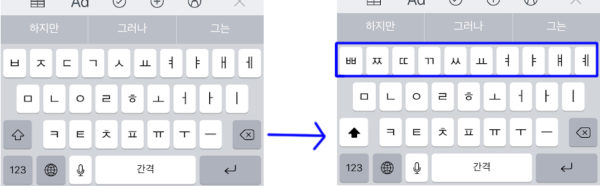
これで、濃音や合成母音の入力が
できるようになります。
「ㄲ・ㄸ・ㅃ・ㅆ・ㅉ」の濃音については
シフトキーで切り替えをせずに、それぞれ
「ㄱ・ㄷ・ㅂ・ㅅ・ㅈ」キーを2回タップ
しても入力が可能です。
まとめ
以上、韓国語の10キーと標準キーの
打ち方でした。
ぜひ両方を試してみて自分に合った方法を
選んでみて下さい。
10キーと標準キーのメリット・デメリットに
ついてはこちらの記事にまとめていますので
よろしければどうぞ!






